为 Android Studio 设置代理,解决经常遇到的编译不通过的问题
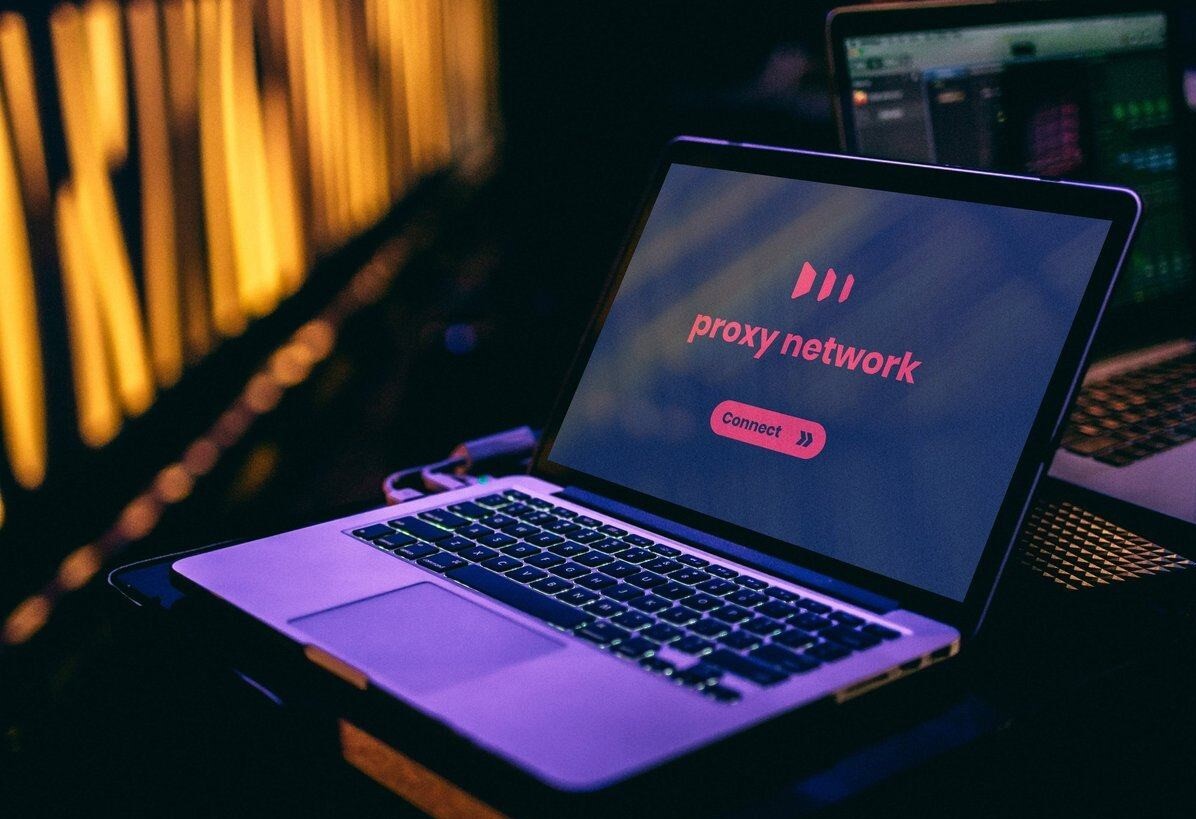
在 Android 开发中,我们有时可能会遇到突然项目无法编译不通过的问题,前一天还在如火如荼的搬砖敲代码,第二天也不知道怎么回事突然编译不通过了,还有由于国内的限制,我们在创建工程,gradle 下载的也比较缓慢,本文分享一下自己的开发经历,供大家参考,希望在遇到这些问题时帮助到大家。
事发经过
我开发的工程是一个老的 Android 项目,代码也是经过两三个人的手,总之是比较乱,但你又不能大改,生怕动一处而影响到其他功能,我们的测试上线流程又比较严格,所以是尽量保持自己功能以外的代码不动。可悲哀的事情发生了,某天来到公司后,项目突然就编译不通过了,一直卡在 gradle 或者库的下载那里,查看.gradle\wrapper\dists 文件下 gradle 版本的文件也确实存在,而且更改 gradle 的版本,删除原来的 gradle 文件,离线下载放在目录下面还是不成功,我也试着注释一些第三方库清理缓存后,再次加载还是没有编译成功,搞得我想吐血,最后想到通过设置 vpn 代理看看怎么样呢,经过一番设置,没想到很快就成功了。
VPN 工具
做为一个国内的软件开发者,我们最好会使用 VPN 工具,用 Google 去搜索一些开发资料,查询一些信息,github 的开源项目等等,如果公司没有提供 VPN 工具,自己可以搭建一个。
我用的是Shadowsocks。查资料使用的话基础版的就可以,一年也就一百多元钱,电脑 PC 端或手机端都有,官网有详细的说明,这里就不介绍了。
Android Studio 设置代理
1、打开 Settings 界面
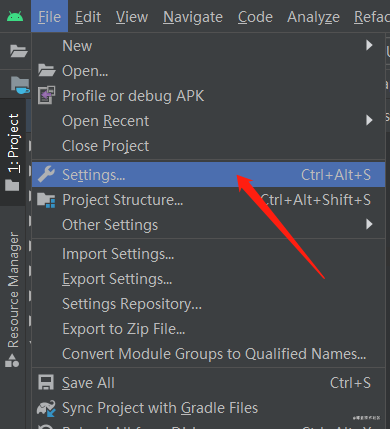
2、找到 Appearance&Behavior-->System Settings-->Http Proxy
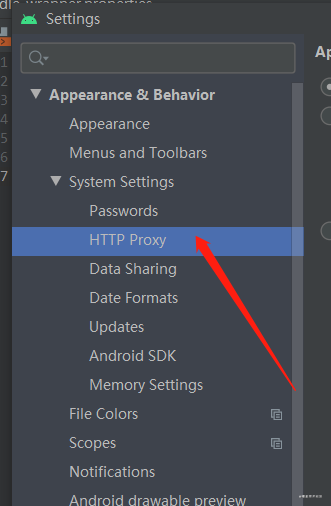
3、设置 Trojan(Shadowsocks 的 Windows 代理工具)系统代理模式为全局模式
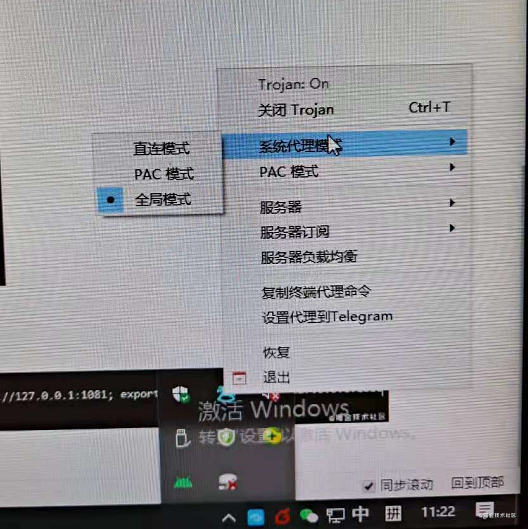
4、查看 Trojan(Shadowsocks 的 Windows 代理工具)终端代理命令
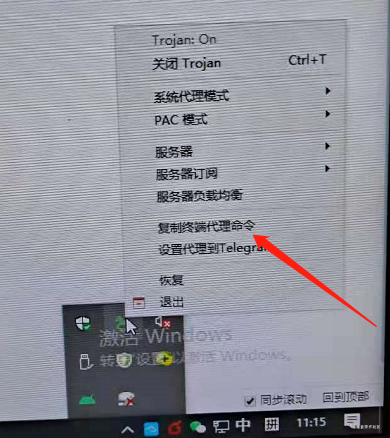
例如我的如下所示:

5、设置 Manual proxy configuration
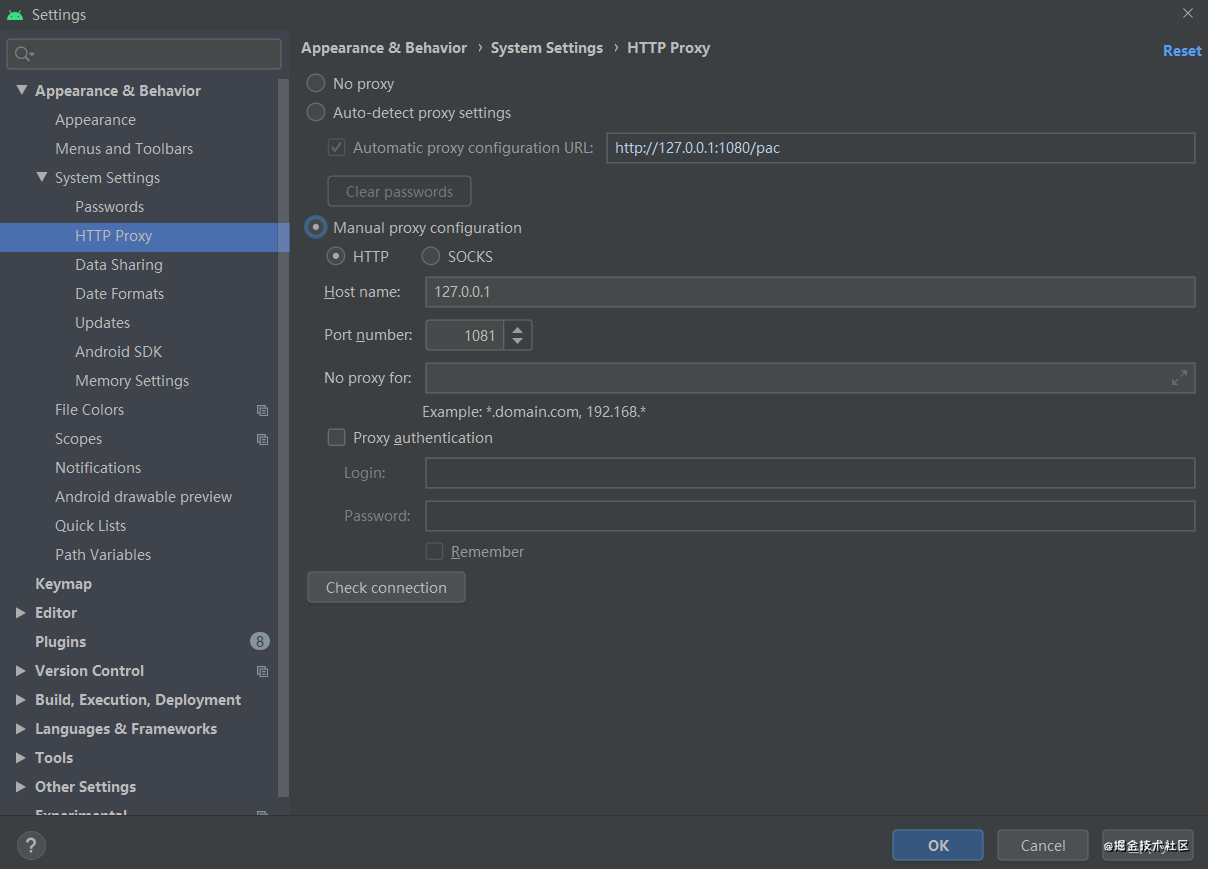
设置好 Host name 和 port number 后我们可以点击“Check connection”按钮,输入 Google 的相关地址查看我们使用的服务器节点是否可用。
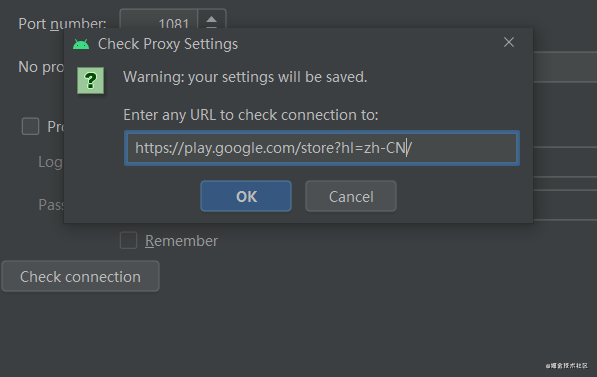
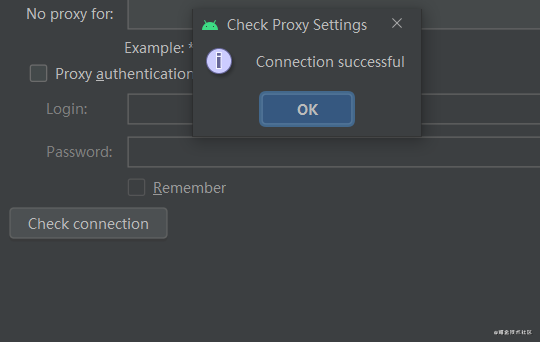
成功了之后,点击“Apply”和“OK”按钮就可以了。
6、我们重新 build 我们的工程,这时弹出如下弹窗
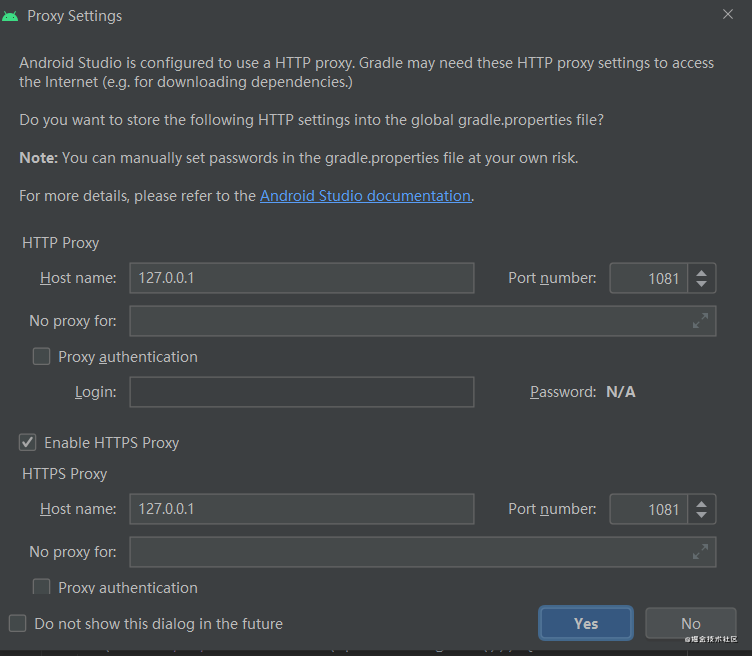
需要点击“Yes”后就可以了。
点击 yes 之后,在你的 C 盘的.gradle 文件夹下有一个 gradle.properties 的全局的 gradle 配置文件,该文件是用于全局的,全部 Android 工程项目共用;
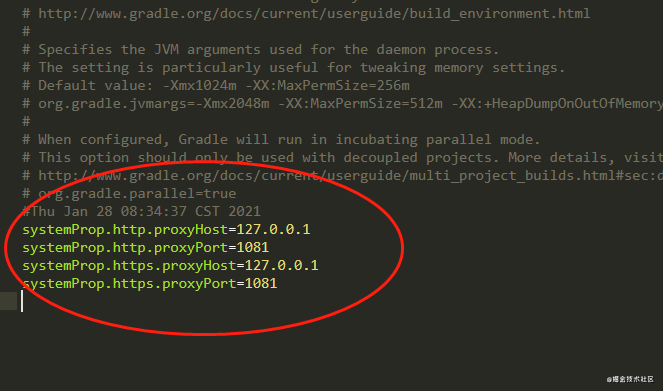
若你不想设置为全局的,可以点击“NO”之后,在需要配置的工程的 gradle.properties 的文件中添加上上图红圈内的代码就可以了。
取消代理设置
如果想取消代理的话,可以在设置中关闭
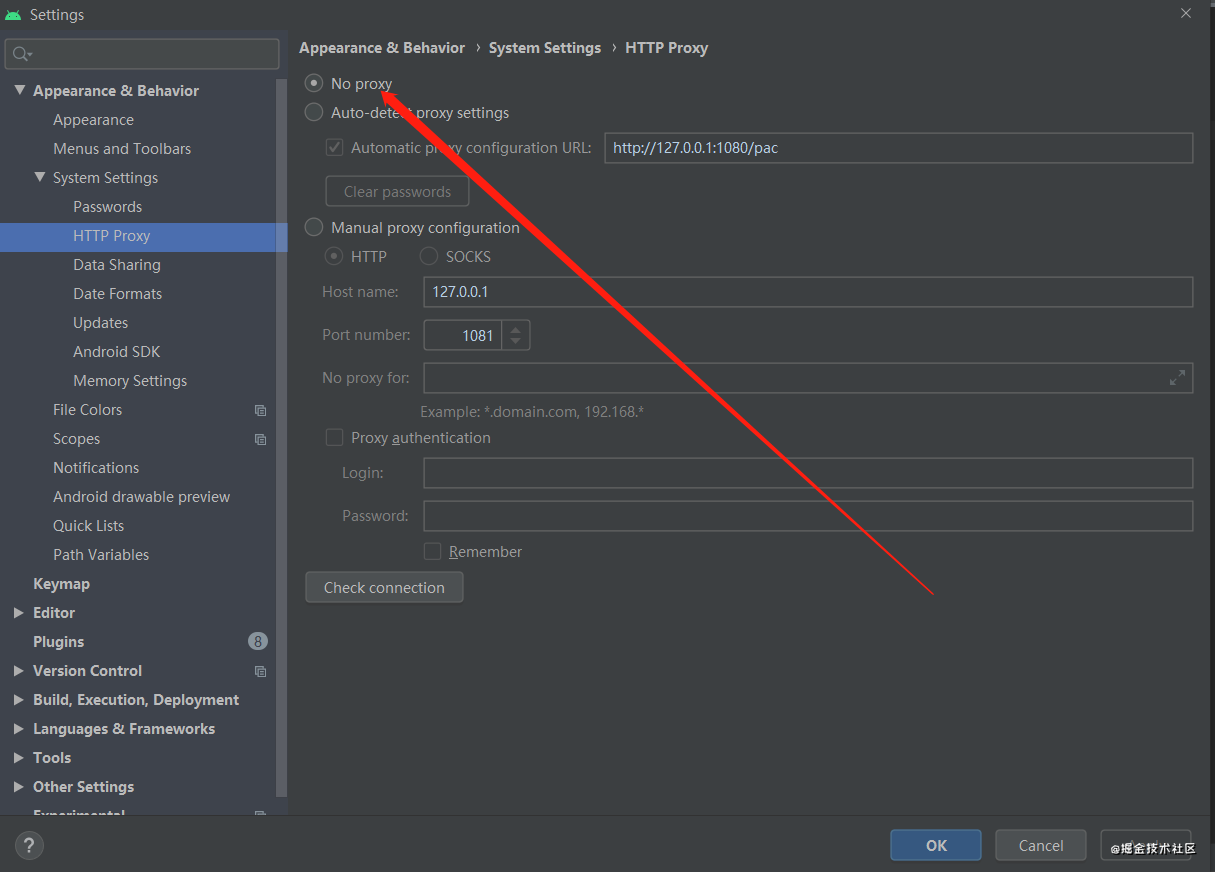
同时,别忘了删除 c 盘.gradle 文件夹下 gradle.properties 文件或者自己工程的 gradle.properties 文件中去除添加的那部分代理代码。
最后说点儿题外话
项目突然编译不通过,情况往往多种多样,有的是 gradle 构建工具版本过低,升级下 com.android.tools.build:gradle 版本和对应 gradle 包即可,也并非都是外网的原因,碰见具体问题可灵活处理,不过作为开发人员,学会使用 Google 查询资料,学习好的开源项目还是很有必要的哦...
版权声明: 本文为 InfoQ 作者【寻找生命中的美好】的原创文章。
原文链接:【http://xie.infoq.cn/article/e90172b3e0552347f78b0d46d】。文章转载请联系作者。












评论